WPS技巧之Word文档如何从第二页开始显示页码
来源:网络收集 点击: 时间:2025-09-04【导读】:
WPS技巧之Word文档如何从第二页开始显示页码
打开一个常规的Word文档,内容是《骆驼祥子》的节选。由于第一页是文章的名称和作者,所以我们想要从第二页开始插入页码:
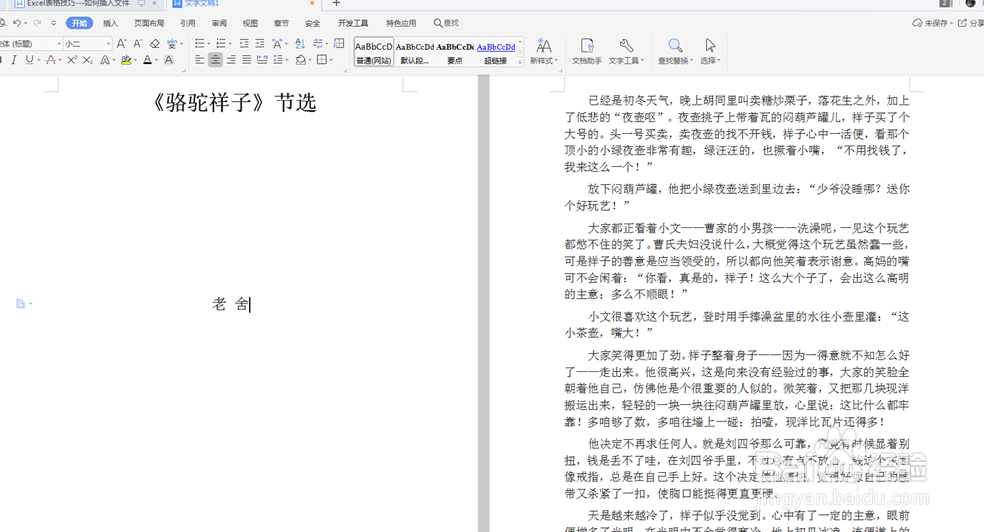
点击文中的工具栏【审阅】选项,在下拉菜单中选择【页码】,下面选择页码的位置:页脚右侧。最后打开页码的格式框:
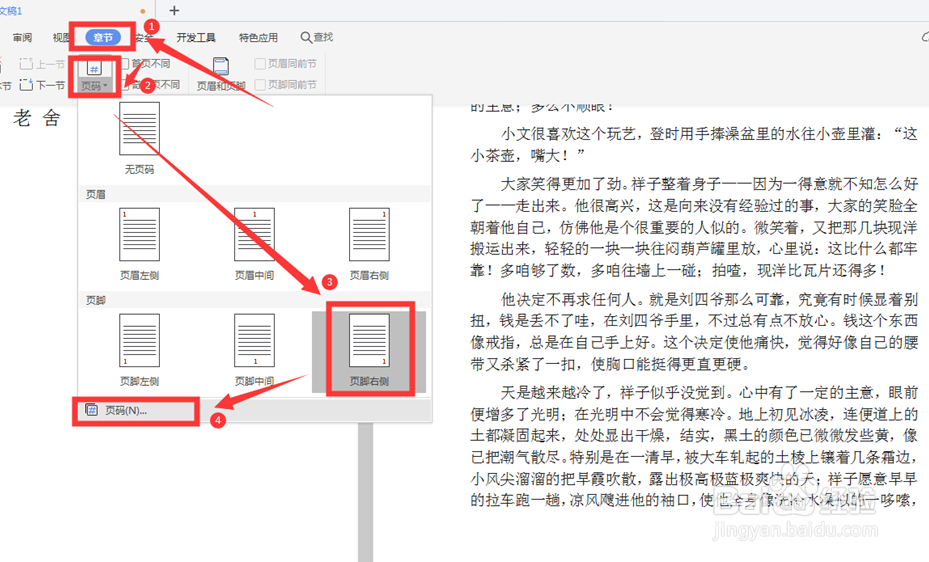
在弹出的对话框中:样式和位置分别根据喜好设置,重点是页码编号位置,我们要选择起始页码,并改成数字“0”:
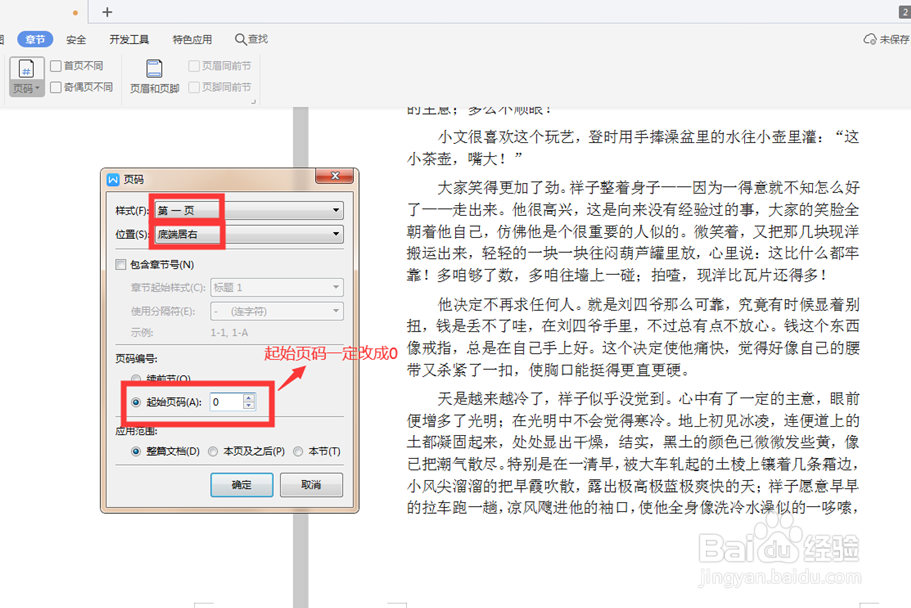
此时我们可以看到在右下角位置出现了页码,而在第一页显示的是:第〇页:
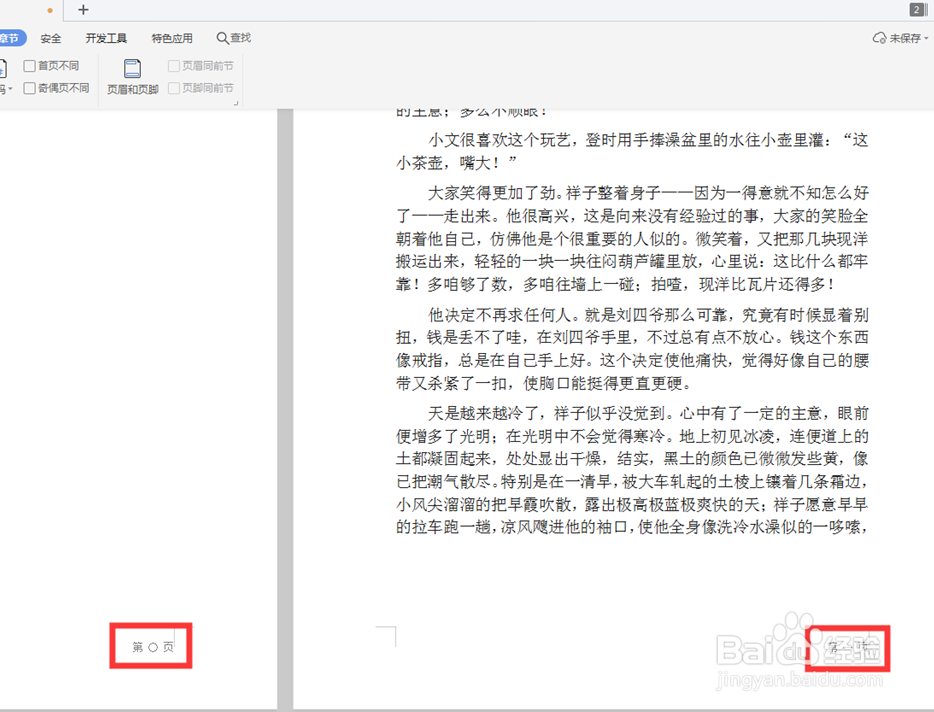
我们勾选【页码】选项旁边的“首页不同”。首页的页码消失了,“第一页”页码从第二页开始了:
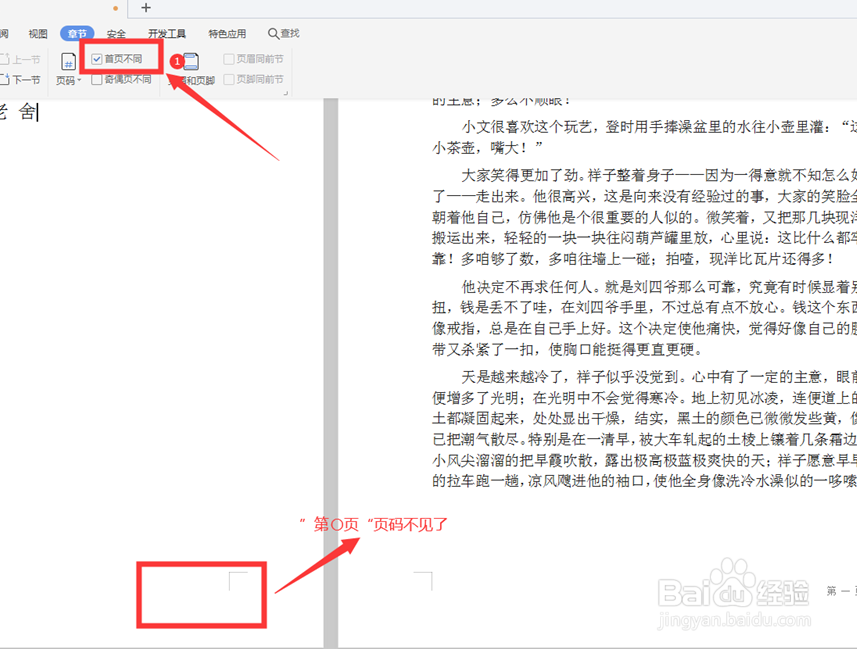
以上就是我们今天学习的Word文字中页码如何从第二页开始的技巧,看起来是不是很简单,大家学会了么?
版权声明:
1、本文系转载,版权归原作者所有,旨在传递信息,不代表看本站的观点和立场。
2、本站仅提供信息发布平台,不承担相关法律责任。
3、若侵犯您的版权或隐私,请联系本站管理员删除。
4、文章链接:http://www.1haoku.cn/art_1264066.html
上一篇:开机进入睡眠模式黑屏怎么办
下一篇:盛衰之理的之的用法
 订阅
订阅